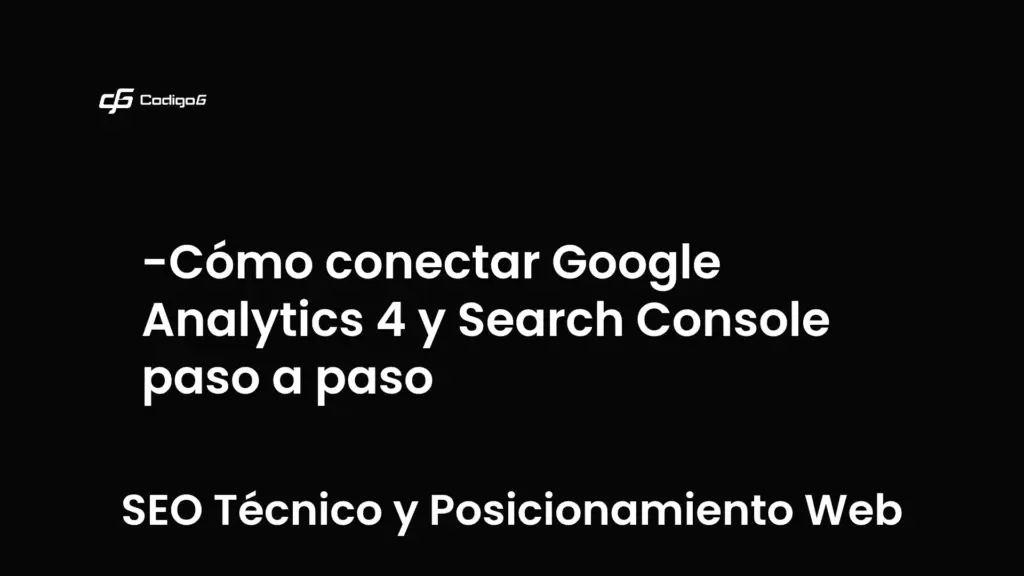Introducción: La importancia de integrar Google Analytics 4 y Google Search Console
En el entorno digital actual, contar con una visión integral del comportamiento del usuario y el rendimiento de tu sitio web es fundamental para tomar decisiones estratégicas acertadas. Google Analytics 4 (GA4) y Google Search Console (GSC) son dos herramientas esenciales para el análisis y optimización de sitios web, pero cada una ofrece datos complementarios. La integración de ambas plataformas permite analizar de forma combinada métricas de tráfico, rendimiento SEO y comportamiento de usuarios, mejorando la capacidad para optimizar tu presencia online.
En este extenso y detallado artículo te guiaremos paso a paso para conectar GA4 con GSC, explicaremos cómo combinar sus datos y cómo sacar el máximo provecho a esta vinculación. Además, abordaremos conceptos clave, consejos, buenas prácticas y resolveremos dudas frecuentes para que domines esta integración.
1. Prerrequisitos esenciales antes de la vinculación
Antes de iniciar el proceso de emparejamiento entre Google Analytics 4 y Google Search Console, es fundamental que cumplas con ciertos requisitos básicos para asegurar un proceso sin complicaciones.
1.1 Tener una propiedad activa en Google Analytics 4
Debes haber creado y configurado correctamente una propiedad en GA4 para tu sitio web. Esto incluye tener instalado el código de seguimiento (tag) en tu página para que GA4 pueda recolectar datos.
1.2 Verificación de propiedad en Google Search Console
De forma paralela, tu sitio web debe estar registrado y verificado en Google Search Console. Sin la propiedad validada, no podrás establecer la vinculación que permite compartir datos entre ambas plataformas.
1.3 Revisión previa de ambos servicios
Se recomienda repasar la configuración inicial de ambas herramientas para asegurarte que los datos están siendo recolectados correctamente. Si necesitas ayuda, existen múltiples recursos formativos y tutoriales que puedes consultar para dominar estas bases.
2. ¿Por qué es relevante conectar GA4 con Google Search Console?
Ambas plataformas aportan insights únicos. Mientras GA4 enfoca su análisis en el comportamiento y conversiones dentro de la web, Search Console ofrece métricas SEO esenciales como consultas de búsqueda, posiciones y CTR orgánico.
- Enriquecimiento de datos: Combinar datos mejora el entendimiento completo del usuario y su recorrido.
- Optimización SEO: Facilita el diagnóstico de rendimiento SEO junto con el análisis del tráfico y conversiones.
- Reportes personalizados: Permite crear informes más robustos dentro de GA4 integrando datos de tráfico orgánico.
3. Paso inicial: Acceso y navegación en Google Analytics 4
El primer paso práctico para establecer la conexión es acceder a GA4 y orientarte hacia la configuración de tu propiedad.
- Inicia sesión en Google Analytics y selecciona tu propiedad GA4 desde la lista.
- Dirígete al icono de configuración (rueda dentada) situado en la parte inferior izquierda.
- En el menú de configuración, baja hasta la sección “Configuración de la propiedad.”
Este acceso habilita la vinculación con otros productos Google, como Search Console.
3.1 Ubicación de la opción “Vincular con otros productos”
Bajo la configuración de la propiedad encontrarás un apartado nombrado “Vinculación con otros productos”. Aquí aparecen las opciones disponibles para enlazar GA4 con otros servicios, incluyendo Search Console.
4. Creación del vínculo entre GA4 y Search Console
Este proceso es sencillo pero debe seguirse al pie de la letra para evitar errores futuros.
4.1 Seleccionar la opción de vinculación
- Haz clic en “Vincular” bajo la sección Search Console.
- Se desplegará una ventana con las propiedades de Search Console que gestionas y que están verificadas.
4.2 Elegir la cuenta y propiedades a vincular
Selecciona la cuenta que corresponda (en nuestro ejemplo, “seosb.academy”) y confirma la selección.
Luego, selecciona el flujo web dentro de GA4 que quieres enlazar. Este debe coincidir con la propiedad de Search Console para garantizar la coherencia de datos.
4.3 Revisión final y confirmación de la vinculación
Verifica que los datos del flujo web y propiedades seleccionadas son correctos. Si tienes múltiples flujos o sitios, presta especial atención para no confundirlos. Finalmente, haz clic en “Enviar”.
5. Comprobación de la vinculación en Google Search Console
Una vez vinculado desde GA4, es recomendable ingresar a Search Console para validar la conexión desde esa plataforma.
- Inicia sesión en Google Search Console.
- Accede a la propiedad vinculada.
- Ve a “Ajustes” y luego selecciona “Asociaciones”.
- Confirmar que aparece la vinculación con Google Analytics.
Esta doble verificación ayudará a resolver discrepancias y a garantizar que el intercambio de datos está activo.
6. Añadir informes de Search Console en la biblioteca de GA4
Una vez que las propiedades están vinculadas, es posible incluir los informes de Search Console directamente en GA4, facilitando la consulta.
6.1 Ubicación de la biblioteca de informes
- Dentro de GA4, en el menú lateral, selecciona “Informes”.
- Luego haz clic en “Biblioteca” (ubicada usualmente en la parte inferior del panel).
6.2 Publicar informes de Search Console
Dentro de la biblioteca, desplázate hacia la derecha y localiza la plantilla llamada “Search Console”. Verás que está en estado “sin publicar”.
Haz clic derecho sobre ella y elige “Publicar”. A partir de este momento, los informes estarán disponibles para consulta directa.
6.3 Tipos de informes que puedes agregar
- Reporte de consultas: métricas de las palabras clave que generan tráfico.
- Reporte de tráfico de búsqueda orgánica: analiza sesiones, clics y comportamiento provenientes de búsquedas.
Para complementar esta guía paso a paso, te invitamos a visualizar un video tutorial que explica con detalle este proceso y muestra ejemplos prácticos para una correcta vinculación.
7. Buenas prácticas para una integración eficiente
Conectar GA4 y GSC no sólo es cuestión de realizar el proceso técnico, sino también de mantener buenas prácticas para optimizar los resultados.
7.1 Mantener actualizadas las propiedades y etiquetas
- Verifica que los códigos de seguimiento estén implementados correctamente y actualizados.
- Revisa periódicamente permisos y propietarios de las cuentas vinculadas para evitar bloqueos.
7.2 Monitorear discrepancias de datos
Los datos de GA4 y Search Console pueden diferir debido a su naturaleza distinta, pero es importante entender y aprovechar estas diferencias para análisis más profundos.
7.3 Utilizar segmentos y filtros avanzados
Filtra los datos integrados para observar comportamientos específicos, como tráfico orgánico segmentado por dispositivos o ubicaciones geográficas.
8. Conceptos clave y términos relacionados explicados
8.1 Google Analytics 4 (GA4)
GA4 es la última versión de Google Analytics que utiliza un modelo basado en eventos para medir interacciones, con enfoque en el usuario y multi-plataforma. Es fundamental para medir tráfico, conversiones y comportamiento del usuario.
8.2 Google Search Console (GSC)
Herramienta gratuita de Google que permite monitorear y optimizar el rendimiento SEO del sitio web, mostrando consultas, clics, impresiones y estado de indexación.
8.3 Flujo web
En GA4, un flujo web es un conjunto de datos que se recoge de un sitio web específico, identificado para un análisis detallado. Seleccionar el flujo correcto es vital para la vinculación con GSC.
8.4 Propiedad
Una propiedad es un sitio web o app individual que se gestiona dentro de Google Analytics o Search Console, representando la base para la recopilación de datos.
8.5 Informe personalizado
Reportes creados para combinar métricas y dimensiones específicas que ayudan en análisis detallados y toma de decisiones.
9. Tabla comparativa: Google Analytics 4 vs. Google Search Console
| Característica | Google Analytics 4 | Google Search Console |
|---|---|---|
| Tipo de dato principal | Interacciones y comportamiento del usuario en el sitio | Datos de rendimiento SEO y estado de indexación |
| Métrica destacada | Sesiones, eventos, conversiones | Clics, impresiones, posición media en búsquedas |
| Fuente de datos | Etiqueta de seguimiento en la web/app | Datos recogidos de resultados en Google Search |
| Objetivo principal | Analizar comportamiento y preferencias del usuario | Mejorar visibilidad y desempeño en buscadores |
| Integración | Permite incluir informes SEO y datos combinados | Asocia con GA4 para análisis conjunto |
10. Ejemplos prácticos de análisis combinados
Al tener ambas plataformas conectadas, puedes crear análisis más completos que combinan SEO y comportamiento. Algunos ejemplos:
- Identificar palabras clave con alto CTR pero baja conversión: GSC muestra la posición y CTR, GA4 revela si el tráfico convierte.
- Detectar páginas con alto tráfico orgánico pero elevadas tasas de rebote: Revisa visitas en GA4 y analízalas con la fuente Search Console.
- Monitorizar impacto de cambios SEO en comportamiento del usuario: Sigue las métricas antes y después de optimizaciones.
11. Problemas comunes y cómo solucionarlos
Aunque la vinculación es sencilla, pueden surgir inconvenientes frecuentes:
- No aparece la propiedad de Search Console: Verifica que seas propietario verificado y que uses la misma cuenta Google.
- Datos no sincronizados correctamente: Ten paciencia; puede haber demora en propagación de datos.
- Confusión de propiedades o flujos incorrectos: Revisa con cuidado el ID de flujo y la propiedad vinculada.
- Permisos insuficientes: Asegúrate de tener acceso administrativo en ambas plataformas.
12. Seguridad y privacidad en la integración
Considera siempre las normas de privacidad y protección de datos al gestionar vinculaciones. No compartas accesos con terceros sin garantías y revisa las políticas de Google sobre uso de datos.
Mantén actualizados los accesos y utiliza la autenticación en dos pasos para proteger tus propiedades.
13. Herramientas complementarias para potenciar la integración
Para profundizar en la analítica y optimización, puedes usar herramientas extras:
- Google Data Studio: Para crear dashboards personalizados combinando datos de GA4 y GSC.
- Google Tag Manager: Facilita la gestión de etiquetas y eventos en GA4.
- Plugins SEO para CMS: Mejoran la gestión de datos SEO y ayudan a interpretar análisis.
14. Cómo interpretar correctamente los datos combinados
La integración no es un fin en sí misma, sino un medio para tomar decisiones informadas. Siempre contextualiza los datos:
- Ten en cuenta tiempos de reporte y posibles retrasos.
- Valida cuál es la fuente relevante según el análisis que quieres realizar.
- Combina datos demográficos, dispositivos y ubicación para enriquecer el análisis.
15. Palabras clave relacionadas con la integración y su relevancia
Conexión Google Analytics 4 y Search Console
Esta frase describe el proceso principal y debe ser entendida como la acción técnica que une ambas plataformas para compartir datos. Su conocimiento permite aprovechar sinergias en análisis web.
Vinculación GA4 con Search Console
Es el término técnico sobre la acción de emparejar propiedades en ambas herramientas. Es frecuente ver confusiones en su uso, por lo que explicar paso a paso su proceso ayuda a evitar errores.
Informes Search Console en GA4
Se refiere a la capacidad de publicar y consultar los reportes SEO dentro de GA4, esencial para análisis integrado.
Errores comunes vinculación GA4 y Search Console
Palabra clave clave para usuarios que enfrentan problemas técnicos en el proceso. Ofrecer soluciones y advertencias sobre estos errores facilita la experiencia del usuario.
Análisis SEO y tráfico orgánico integrado
Relación directa con el objetivo final del uso conjunto de estas plataformas, mejorar la visibilidad y performance orgánica del sitio.
Flujos web Google Analytics 4
Término que preocupa a usuarios al momento de seleccionar la propiedad correcta para la vinculación con Search Console.
Propiedad verificadas Search Console
Es necesaria para la vinculación y genera dudas frecuentes sobre cómo validar y quién puede realizar esta acción.
16. Preguntas frecuentes sobre la conexión entre GA4 y Google Search Console
¿Cómo vincular GA4 y Google Search Console?
En Administración, en Enlaces de productos, haz clic en Enlaces de Search Console. En la tabla de enlaces, haz clic en Vincular. Si eres propietario verificado de una o más propiedades de Search Console, en la fila Vincular a las propiedades de Search Console que administro, haz clic en Elegir cuentas y selecciona la cuenta a la que quieres vincular tu propiedad. Haz clic en Confirmar.
¿Cómo conectar Google Search Console?
In Admin, under Product links, click Search Console Links. In the link table, click Link. If you are a verified owner for one or more Search Console properties, in the row for Link to Search Console properties I manage, click Choose accounts, then select the account you want to link your property to. Click Confirm.
¿Cómo dar acceso a Google Analytics 4?
Para conectar tu cuenta entra en Herramientas > Servicios externos > Google Search Console > Añade el código de Etiqueta HTML añade el código que has optenido siguiendo este tutorial.
¿Qué permisos se necesitan para vincular ambas plataformas?
Debes contar con permisos de propietario o administrador tanto en Google Analytics 4 como en Google Search Console para establecer la vinculación. Sin estas autorizaciones, la opción para vincular no estará disponible.
¿Puedo vincular más de una propiedad de Search Console a una propiedad GA4?
No. La vinculación está diseñada para conectar una propiedad GA4 con una propiedad de Search Console relacionada con el mismo sitio web. Vincular varias propiedades puede generar conflictos y no está permitido oficialmente.
¿Por qué no aparecen mis datos de Search Console en GA4 tras vincularlas?
Puede deberse a un retraso en la sincronización de datos, problemas con la configuración del flujo web seleccionado o errores en la publicación de informes dentro de GA4. Revisa la configuración y espera 24–48 horas.
¿Cómo desvincular Google Analytics 4 y Search Console?
Desde la sección de Administración en GA4, en Enlaces de Search Console, localiza la vinculación activa y selecciona la opción para eliminar o desvincular. Confirmarás la acción y se interrumpirá el intercambio de datos.
¿Puedo utilizar la integración para optimizar campañas de marketing digital?
Sí. Al combinar análisis SEO con métricas de comportamiento, podrás identificar qué palabras clave atraen tráfico calificado y cómo interactúan los usuarios, lo que facilita la optimización de campañas digitales con mayor efectividad.
Conclusión
Integrar Google Analytics 4 con Google Search Console es una estrategia fundamental para obtener una visión completa del rendimiento web y SEO de un sitio. Este proceso, aunque técnico, es accesible y aporta un valor incalculable para mejorar tu posicionamiento y optimizar la experiencia del usuario.
Si querés implementar este tipo de soluciones en tu empresa o proyecto, en Código6 somos especialistas en automatización, inteligencia artificial y transformación digital. Contactanos para comenzar tu proyecto hoy.